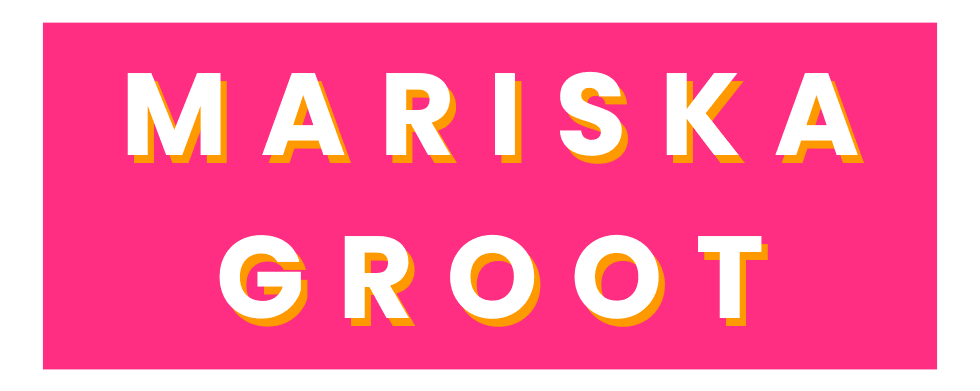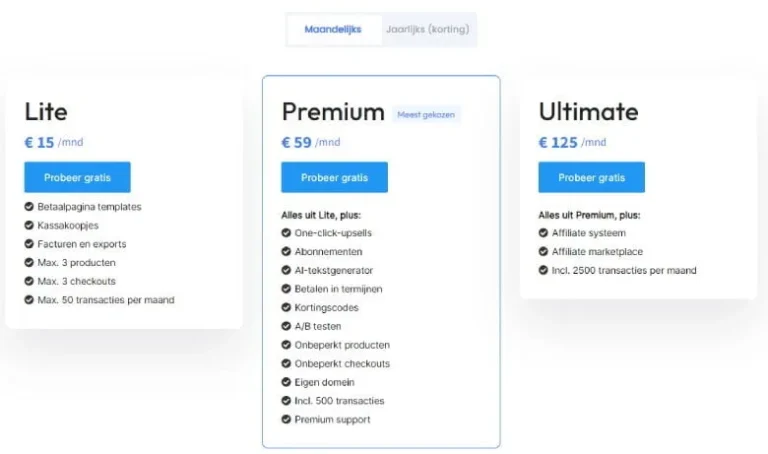Todoist: de app voor meer structuur
Tijden was ik op zoek naar een goede app om meer structuur te krijgen, zowel op persoonlijk gebied als op zakelijk gebied. Veel heb ik geprobeerd: van Notion tot papieren planners en van Microsoft to do tot andere apps. Steeds waren ze het nét niet. Teveel poespas, teveel opties en dan zag ik door de bomen het bos niet meer. En daar was de Todoist app, voor meer structuur. Ik ga daar meer over vertellen!
Todoist: de to do lijst voor meer structuur mét projectopties voor
Als Online Assistant heb ik een aantal projecten (klanten) waar ik een to do lijst voor bijhoud. ik wil weten wat ik op welke dag gedaan moet hebben en er een deadline aanhangen. Dat niet alleen: het moet overzichtelijk zijn zonder al teveel poespas.
Hiernaast gebruik ik wel nog Notion voor bepaalde dingen, zoals het bijhouden van pakketten van klanten, hoeveel resterende blogposts zij nog hebben of hoeveel uren van de strippenkaart. Dat is waar ik Notion perfect voor vind. Je maakt een tabel met een ‘rekensom’ en op basis van de gegevens die je invoert, houdt hij bij wat er nog over is. In mijn ogen vergelijk je dat met een Excelsheet.
Hoe gebruik ik Todoist?
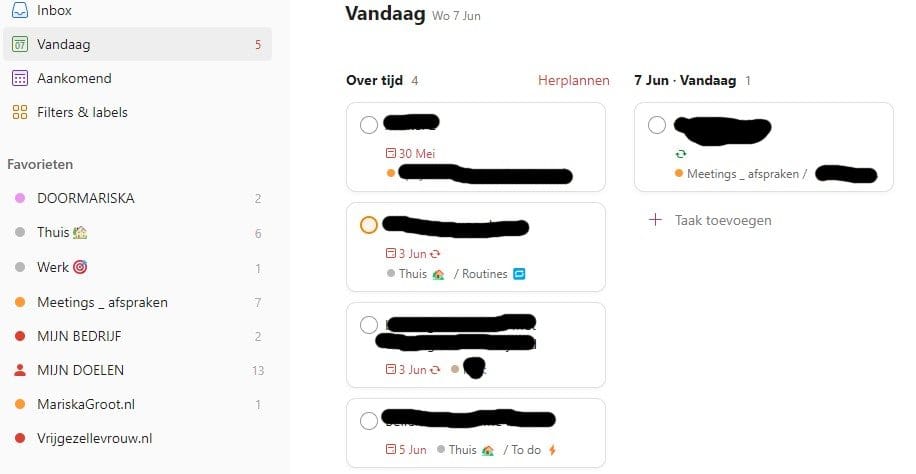
Wegens privacy redenen heb ik wat dingen weggehaald, maar zo krijg je een indruk van hoe het eruit ziet en hoe ik het heb ingedeeld.
Rechts zie je de projecten die je aanmaakt en die kun je bij favorieten zetten zoals ik heb gedaan. Ik kies altijd voor de ‘board view’ omdat ik dat erg overzichtelijk vind en je direct ziet wat je op een dag moet doen en wat je taken zijn.
Dit is dan het overzicht ‘vandaag’, maar zoals je ziet heb je ook een overzicht (daaronder) dat ‘aankomend’ heet. Je ziet dan eigenlijk hetzelfde, alleen dan alles van de aankomende week.
Wat ik het meest handige vind aan deze app is:
- Routines: je typt bijvoorbeeld bij de titel van je to-do: “elke ochtend om 8:00 medicijnen innemen”. Dit wordt dan als routine gezien en deze taak verschijnt dan elke ochtend om 8:00 als notificatie én in je overzicht.
- Synchroniseren met Google Calendar: je maakt een nieuw project aan dat je, net als ik bijvoorbeeld, meetings en afspraken noemt. In dit project maak je secties aan en dit ziet er ongeveer zo uit als je overzicht van de week. Je deelt het bijvoorbeeld op in: sociaal, medisch, bedrijf etc. wat voor jou handig is. Je kunt dan alleen dit project (meetings & afspraken) laten synchroniseren met jouw Google Calendar zodat niet álle taken in je agenda komen te staan.
- Weergave: je ziet in één oogopslag voor welke project je wat moet doen en wat de deadline is.
Ik gebruik het voor zowel privézaken als mijn werk en bedrijf. Soms vergeet ik dingen als bijvoorbeeld het huishouden (ja, echt!) en dan heb ik een routine erin gezet om bijvoorbeeld elke maandagochtend te stofzuigen. Het helpt mij echt om meer structuur te krijgen in mijn leven, zowel zakelijk als privé.
Nog meer opties
- je kunt de skinkleur wijzigen van de app en online (als je de app niet gebruikt)
- notificaties op zowel je mobiel als op je desktop (ook Mac!)
- verschillende templates als boodschappenlijstje en contentkalender
- in het Nederlands beschikbaar, wat ik zelf altijd nét iets fijner vind
- veel integratiemogelijkheden
- alle features bekijk je hier
Wat mij betreft is de gratis versie al heel erg fijn, maar voor 5 euro per maand is de pro versie helemaal fijn als je meerdere projecten hebt lopen. In de gratis versie kun je 5 projecten toevoegen en in de betaalde onbeperkt.
Image by melinda257 from Pixabay